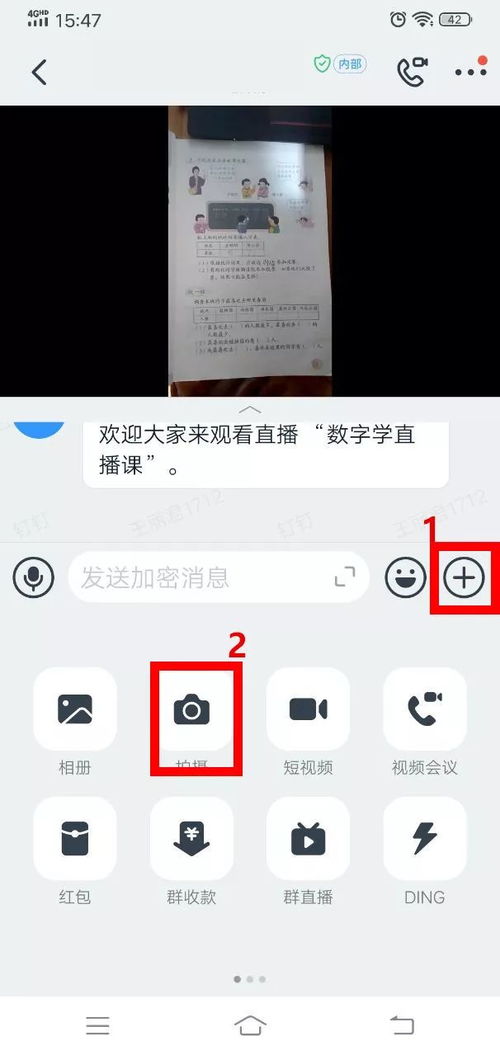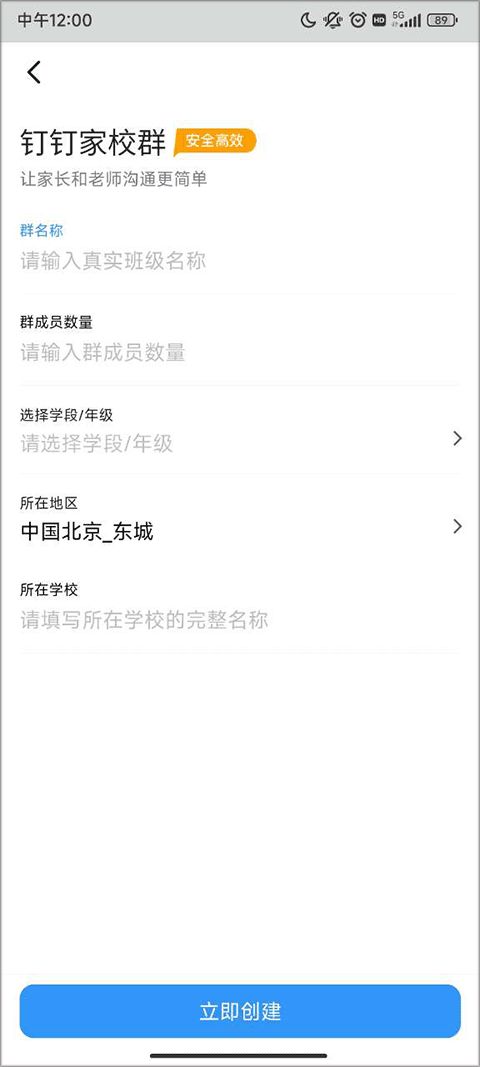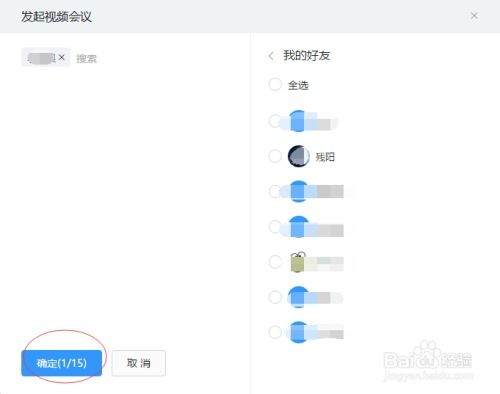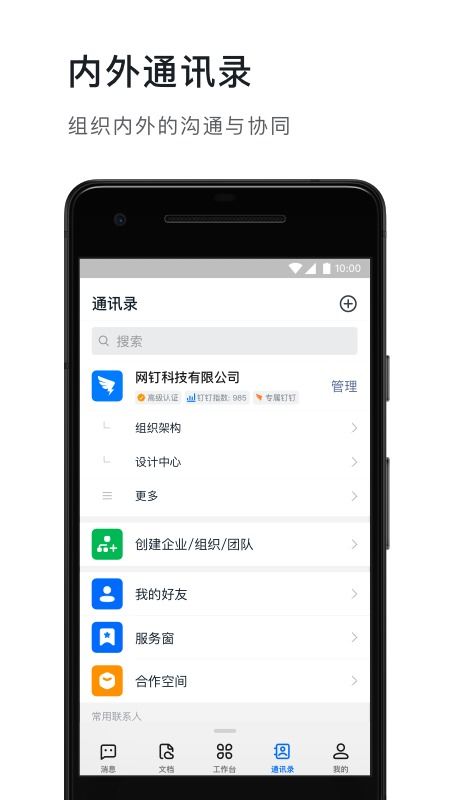轻松解锁:如何开启钉钉在线课堂的全攻略
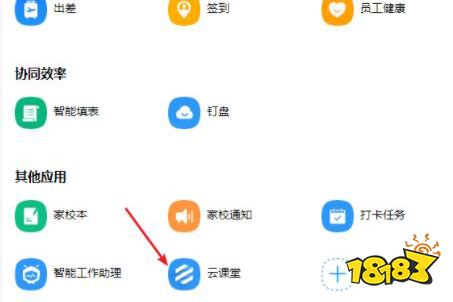
随着信息技术的不断进步和在线教育需求的日益增长,越来越多的学校和机构开始使用在线课堂工具来开展教学活动。钉钉作为一款强大的企业沟通和协作工具,其内置的在线课堂功能也备受青睐。那么,如何使用钉钉开启在线课堂呢?以下是详细的步骤和指南。

一、前期准备
1. 安装钉钉
首先,你需要在你的电脑或手机上安装钉钉应用。钉钉支持Windows、macOS、iOS、Android等多种平台,你可以从钉钉官网或各大应用商店下载并安装。
2. 注册与登录
安装完成后,打开钉钉应用,按照提示进行注册和登录。如果你已经拥有钉钉账号,直接登录即可。
3. 创建或加入群组
在线课堂通常是在群组中进行的,你需要创建一个新的群组或者加入已有的群组。创建群组时,可以选择“群聊”类型,并邀请学生或同事加入。
二、开启在线课堂
1. 发起课堂
登录钉钉后,在群组聊天窗口中,点击聊天输入框上方的“+”号,选择“发起直播”或“视频会议”(根据需求选择,直播适合单向授课,视频会议适合双向互动)。这里我们以“发起直播”为例。
2. 设置课堂信息
在弹出的直播窗口中,你需要设置课堂的相关信息:
直播主题:填写本次课堂的标题,如“数学课第1章”。
直播模式:根据需要选择“屏幕分享模式”或“专业模式”。屏幕分享模式适合PPT、Word等文档讲解;专业模式则提供了更多的直播工具和特效。
直播保存回放:如果希望课后学生能够回顾课堂内容,可以勾选此选项。
观众连线:如果希望课堂中有互动环节,可以勾选“允许观众连线”。
3. 选择群聊
设置好课堂信息后,选择你要进行直播的群聊。确认无误后,点击“创建直播”按钮。
4. 开始直播
进入直播界面后,你可以看到直播控制面板。点击“开始直播”按钮,即可正式开始在线课堂。
三、课堂互动与管理
1. 屏幕分享与白板
在直播过程中,你可以使用屏幕分享功能,将你的电脑屏幕内容实时展示给学生。同时,钉钉还提供了白板功能,你可以在白板上书写、标注,增强课堂互动性。
2. 互动面板
钉钉直播界面下方有一个互动面板,学生可以在这里发送消息、提问,你也可以在这里回答学生的问题、进行互动。
3. 学生管理
在直播控制面板上,你可以看到当前在线的学生名单,并可以对他们进行管理。例如,你可以邀请未加入直播的学生进入课堂,或者将不遵守课堂纪律的学生移出课堂。
4. 直播录制与回放
如果你勾选了“直播保存回放”选项,直播结束后,系统会自动将直播内容保存为回放视频。你可以随时在群聊中分享回放链接,供学生复习。
四、课堂结束后
1. 结束直播
当课堂内容讲解完毕后,你可以点击直播控制面板上的“结束直播”按钮,结束本次在线课堂。
2. 查看回放与数据
直播结束后,你可以在群聊中看到直播的回放链接。同时,你也可以在钉钉的管理后台查看本次直播的详细数据,如观看人数、观看时长等,以便对课堂效果进行评估。
3. 收集反馈
为了不断改进在线课堂的教学质量,你可以通过问卷、投票等方式收集学生的反馈意见。钉钉提供了丰富的问卷和投票工具,你可以根据需要选择使用。
五、注意事项与技巧
1. 网络环境
在线课堂对网络环境的要求较高。在开启课堂之前,请确保你的网络连接稳定,避免出现卡顿、掉线等情况。
2. 设备调试
在正式开启课堂之前,最好先进行一次设备调试。检查麦克风、摄像头等设备是否正常工作,确保音质和画质清晰。
3. 备课充分
与线下课堂一样,在线课堂也需要充分备课。提前准备好PPT、Word等教学材料,并熟悉直播工具的使用方法。
4. 互动环节
为了增加课堂的互动性,可以设置一些提问、讨论等环节。同时,也可以利用钉钉的“连麦”功能,让学生直接发言提问。
5. 课后回顾
直播结束后,及时查看回放视频和课堂数据,对课堂效果进行评估和总结。同时,也可以收集学生的作业和反馈意见,以便对下一次课堂进行改进。
六、总结
钉钉在线课堂功能强大、操作简便,是开展在线教育的得力助手。通过前期准备、开启课堂、课堂互动与管理以及课堂结束后的一系列步骤和注意事项,你可以轻松地使用钉钉开展高质量的在线教学活动。
- 上一篇: 老公不在身边感到很难受该怎么办?
- 下一篇: 揭秘井底之蛙:狭隘视野的寓言解析
-
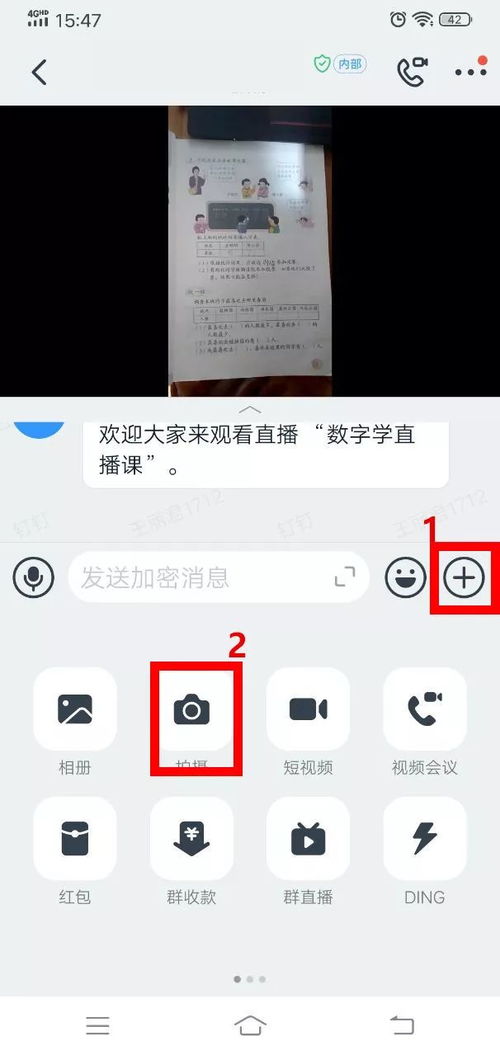 如何轻松开启钉钉在线课堂新闻资讯11-05
如何轻松开启钉钉在线课堂新闻资讯11-05 -
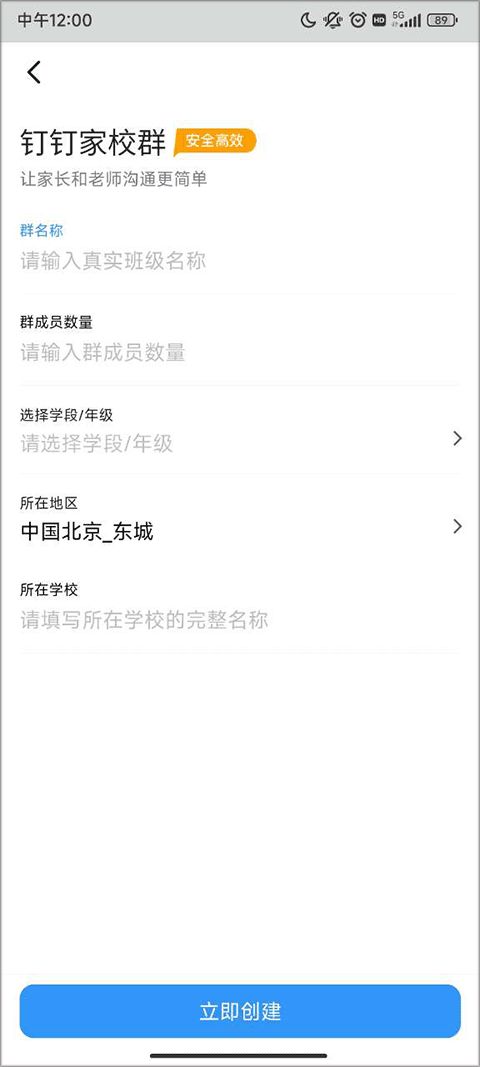 掌握秘诀:轻松进入钉钉在线课堂新闻资讯11-24
掌握秘诀:轻松进入钉钉在线课堂新闻资讯11-24 -
 轻松学会:钉钉开启悬浮窗的实用技巧新闻资讯11-30
轻松学会:钉钉开启悬浮窗的实用技巧新闻资讯11-30 -
 手机钉钉如何下载安装?新闻资讯11-18
手机钉钉如何下载安装?新闻资讯11-18 -
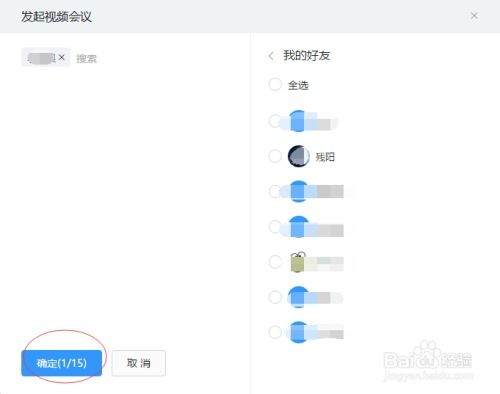 如何轻松发起钉钉的钉闪会?新闻资讯11-19
如何轻松发起钉钉的钉闪会?新闻资讯11-19 -
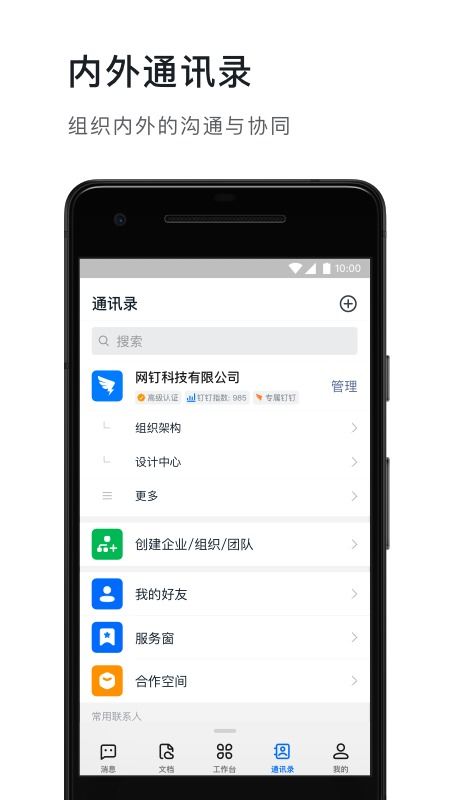 一键搞定!轻松学会下载钉钉APP的秘籍新闻资讯11-24
一键搞定!轻松学会下载钉钉APP的秘籍新闻资讯11-24